|
你知道吗?在Word中,不仅仅单元格是可以拆分和合并的,就连表格也可以!是不是又长知识了呢?现在,大家就跟着我一起来看看表格是怎么拆分和合并的吧。 操作方法 1 用Word2013打开一篇含有表格的文档,双击表格左上角的按钮,会切换到“表格工具->设计”选项卡。
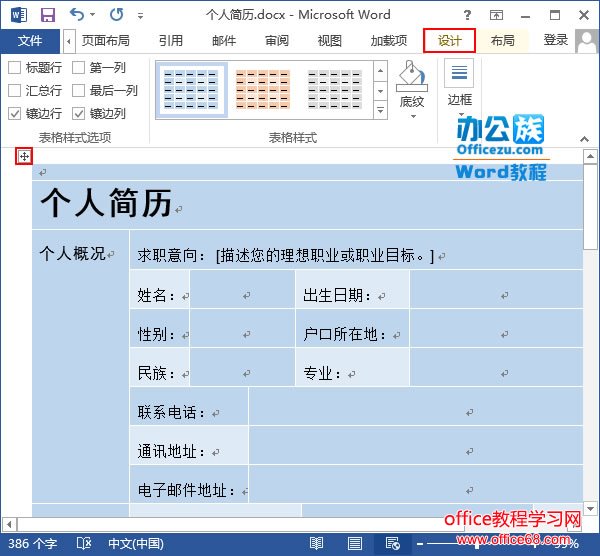 切换到表格工具-设计选项卡 2 我们选中自己需要拆分成第二个表格的起始行,切换到“表格工具->设计”右边的“布局”选项卡,然后执行“合并”组中的“拆分表格”命令。
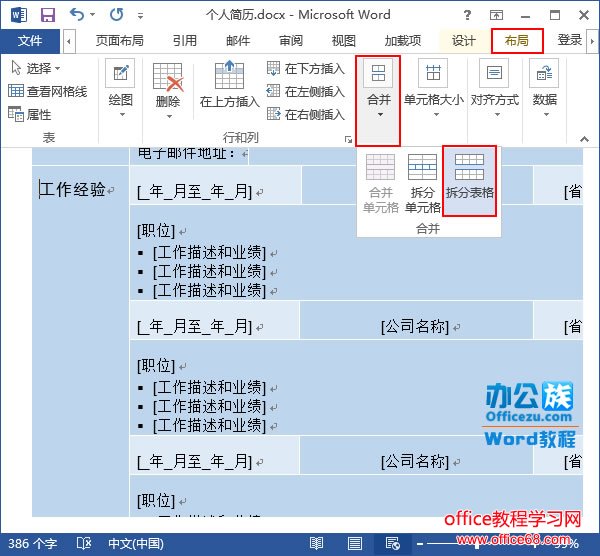 执行拆分表格命令 3 现在,我们的表格已经拆分完成,效果如下。
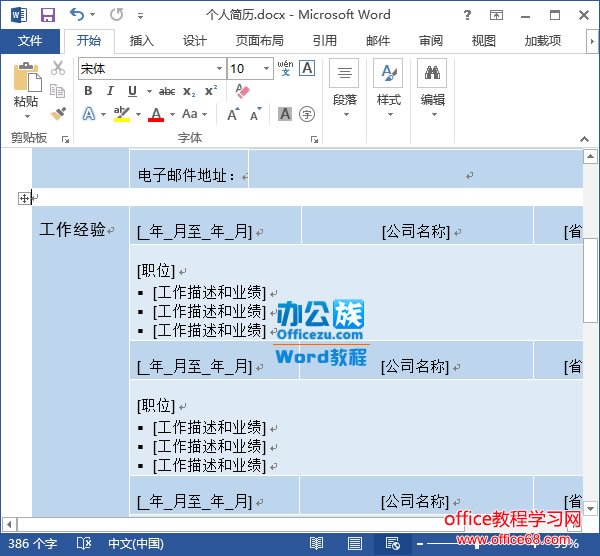 拆分表格效果 4 如果我们需要将两个表格合并的话,可以讲光标定位在两个表格中间的回车符中,然后单击键盘上的“Delete”键即可。
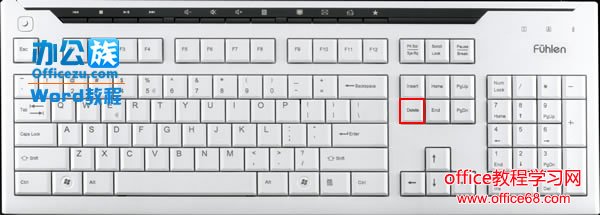 按下Delete键 5 合并表格之后的效果如下:
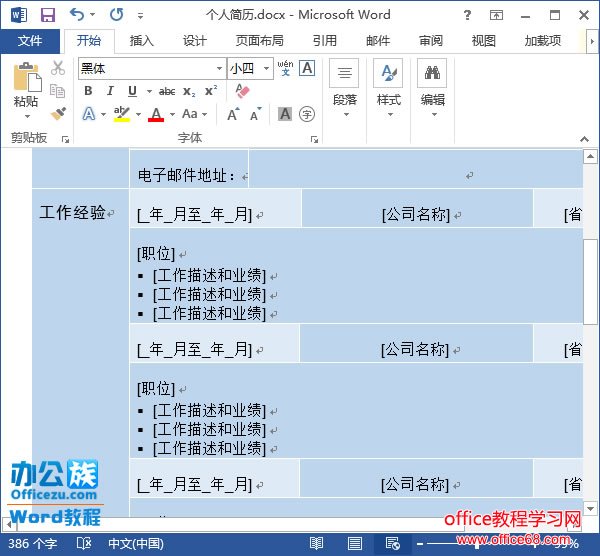 合并表格效果 提示:如果两个表格中间有N个回车符,那么我们需要单击N次“Delete”键才能合并两个表格。 |